لا يترك لك ويندوز 10 الخيار لتحديد نوع الاتصال الى الانترنت كما كان فى ويندوز 8.1 فشركة مايكروسوفت عندما تطرح نسخه جديده من نظام التشغيل ويندوز فإنها تعيد قليلاً ترتيب بعض المميزات القديمه وتضعها فى أماكن جديده ، اذا كنت من مستخدمى ويندوز 8.1 وقادم الى ويندوز 10 ، فانت بالضروره تعرف ميزة ان تحدد اى اتصال بالانترنت من خلال الواى فاى على انه Metered وذلك للتحكم فى استهلاك البيانات حيث ان هذا الوضع يتحكم فى البيانات المرسله والمستقبله.
تحديد نوع الاتصال بالانترنت على انه Metered امر هام جداً بالتحديد لمستخدمى ويندوز 10 خاصة ان مايكروسوفت تجبر كل مستخدمى نسخه Windows 10 Home أن يقوموا بتحميل كل التحديثات تلقائياً فور صدورها ، ولن تستطيع انت كمستخدم ان تمنع هذا الا اذا استخدمت اتصال من نوع Metered ، فعندما يحدث هذا لن يتم تحميل التحديثات تلقائياً ولكن سيكون لك الاختيار ان تقوم بتحميلها بنفسك فى وقت لاحق.
هذا لن يمنع التحديثات من ان تأتى ولكنه على الاقل سيمنحك القدره على اختيار وقت تحميلها , كما يجب ان تضع فى اعتبارك انه فى اللحظه التى تلغى فيها نوع الاتصال Metered سيبدأ الويندوز فى تحميل التحديثات تلقائياً مره أخرى , الجانب السلبى ايضا ان
التطبيقات والبرامج التى تعتمد على التحديثات الخلفيه ستكون محدوده وربما لا تعمل بكفائه ، هذه الخاصيه تعمل فقط عندما تكون متصل بالانترنت من خلال الواى فاى وليس الاتصال من خلال كابل.
كيف تضبط اعدادات الواى فاى الى الوضع Metered
اضغط على اعدادات الواى فاى من شريط المهام الموجود على الجانب الايمن من الشاشه ثم اختار اعدادات الشبكه ، هذا سيقوم بفتح الاعدادات ، أسفل النافذه الخاصه بإعدادات الواى فاى ستجد كلمة اعدادات متقدمه عند الضغط عليها سيتم فتح اعدادات شبكة الواى فاى التى يتصل بها الجهاز , انزل الى الاسفل حتى تجد عباره Set as metered connection وستجدها على الوضع Off ، غير الوضع الى On وبهذا انت انتهيت من تحويل الاتصال.
او اذا كنت تستخدم النسخه الانجليزيه يمكنك الوصول الى هذه النافذه بنفس الطريقه :
Wi-Fi connection>>Network settings>>Advanced option >> Set as metered connection

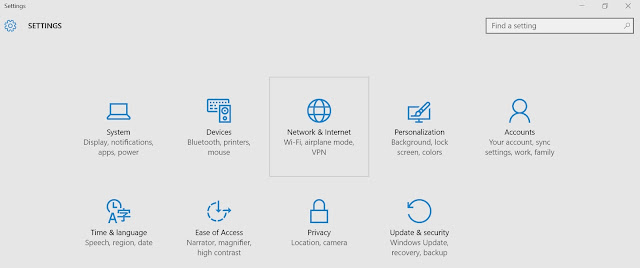

0 التعليقات :
إرسال تعليق